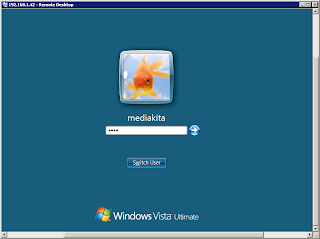cara confert fail pdf ke word secara online bisa berkunjung langsung ke situs
http://www.convertpdftoword.net/ di web ini anda bisa mengconfer
pdf ke documen word
pdf ke text
pdf ke image
text ke pdf
kunkunn barliannet.co bisa digunakan untuk inpormasi dan sering ilmu. khususya ilmu bidang komputer.atau anda juga bisa mendapat kan informasi rental computer terbesar dan ter murah di bandung
Sabtu, 28 November 2009
Kamis, 05 November 2009
setting web-proxy mikrotik 2.9.27
setting web-proxy mikrotik 2.9.27
Proxy server merupakan program yang dapat mempercepat akses ke suatu web
yang sudah diakses oleh komputer lain, karena sudah di simpan didalam
caching server.Transparent proxy menguntungkan dalam management client,
karena system administrator tidak perlu lagi melakukan setup proxy di
setiap browser komputer client karena redirection dilakukan otomatis di sisi
server.
Bentuk perintah konfigurasi :
a. Setting web proxy :
- ip proxy set enable=yes
port={ port yang mau digunakan }
maximal-client-connections=1000
maximal-server-connections=1000
- ip proxy direct add src-address={ network yang akan di
NAT} action=allow
- ip web-proxy set parent-proxy={proxy parent/optional}
hostname={ nama host untuk proxy/optional}
port={port yang mau digunakan}
src-address={ address yang akan digunakan untuk koneksi
ke parent proxy/default 0.0.0.0}
transparent-proxy=yes
max-object-size={ ukuran maximal file yang akan disimpan
sebagai cache/default 4096 in Kilobytes}
max-cache-size= { ukuran maximal hardisk yang akan
dipakai sebagai penyimpan file cache/unlimited
| none | 12 in megabytes}
cache-administrator={ email administrator yang akan digunakan
apabila proxy error, status akan dikirim
ke email tersebut}
enable==yes
Contoh konfigurasi
-------------------
a. Web proxy setting
/ ip web-proxy
set enabled=yes src-address=0.0.0.0 port=8080
hostname="proxy.routerku.co.id" transparent-proxy=yes
parent-proxy=0.0.0.0:0 cache-administrator="support@routerku.co.id"
max-object-size=131072KiB cache-drive=system max-cache-size=unlimited
max-ram-cache-size=unlimited
Nat Redirect, perlu ditambahkan yaitu rule REDIRECTING untuk membelokkan
traffic HTTP menuju ke WEB-PROXY.
b. Setting firewall untuk Transparant Proxy
Bentuk perintah konfigurasi :
ip firewall nat add chain=dstnat
protocol=tcp
dst-port=80
action=redirect
to-ports={ port proxy }
Perintahnya:
--------------------------------------------------------------------------------
/ ip firewall nat
add chain=dstnat protocol=tcp dst-port=80 action=redirect to-ports=8080
comment="" disabled=no
add chain=dstnat protocol=tcp dst-port=3128 action=redirect to-ports=8080
comment="" disabled=no
add chain=dstnat protocol=tcp dst-port=8000 action=redirect to-ports=8080
--------------------------------------------------------------------------------
perintah diatas dimaksudkan, agar semua trafik yang menuju Port 80,3128,8000
dibelokkan menuju port 8080 yaitu portnya Web-Proxy.
CATATAN:
Perintah
/ip web-proxy print { untuk melihat hasil konfigurasi web-proxy}
/ip web-proxy monitor { untuk monitoring kerja web-proxy}
sumber asli http://setiawansaja.blogspot.com/2009/02/setting-web-proxy-mikrotik-2927.html
Proxy server merupakan program yang dapat mempercepat akses ke suatu web
yang sudah diakses oleh komputer lain, karena sudah di simpan didalam
caching server.Transparent proxy menguntungkan dalam management client,
karena system administrator tidak perlu lagi melakukan setup proxy di
setiap browser komputer client karena redirection dilakukan otomatis di sisi
server.
Bentuk perintah konfigurasi :
a. Setting web proxy :
- ip proxy set enable=yes
port={ port yang mau digunakan }
maximal-client-connections=1000
maximal-server-connections=1000
- ip proxy direct add src-address={ network yang akan di
NAT} action=allow
- ip web-proxy set parent-proxy={proxy parent/optional}
hostname={ nama host untuk proxy/optional}
port={port yang mau digunakan}
src-address={ address yang akan digunakan untuk koneksi
ke parent proxy/default 0.0.0.0}
transparent-proxy=yes
max-object-size={ ukuran maximal file yang akan disimpan
sebagai cache/default 4096 in Kilobytes}
max-cache-size= { ukuran maximal hardisk yang akan
dipakai sebagai penyimpan file cache/unlimited
| none | 12 in megabytes}
cache-administrator={ email administrator yang akan digunakan
apabila proxy error, status akan dikirim
ke email tersebut}
enable==yes
Contoh konfigurasi
-------------------
a. Web proxy setting
/ ip web-proxy
set enabled=yes src-address=0.0.0.0 port=8080
hostname="proxy.routerku.co.id" transparent-proxy=yes
parent-proxy=0.0.0.0:0 cache-administrator="support@routerku.co.id"
max-object-size=131072KiB cache-drive=system max-cache-size=unlimited
max-ram-cache-size=unlimited
Nat Redirect, perlu ditambahkan yaitu rule REDIRECTING untuk membelokkan
traffic HTTP menuju ke WEB-PROXY.
b. Setting firewall untuk Transparant Proxy
Bentuk perintah konfigurasi :
ip firewall nat add chain=dstnat
protocol=tcp
dst-port=80
action=redirect
to-ports={ port proxy }
Perintahnya:
--------------------------------------------------------------------------------
/ ip firewall nat
add chain=dstnat protocol=tcp dst-port=80 action=redirect to-ports=8080
comment="" disabled=no
add chain=dstnat protocol=tcp dst-port=3128 action=redirect to-ports=8080
comment="" disabled=no
add chain=dstnat protocol=tcp dst-port=8000 action=redirect to-ports=8080
--------------------------------------------------------------------------------
perintah diatas dimaksudkan, agar semua trafik yang menuju Port 80,3128,8000
dibelokkan menuju port 8080 yaitu portnya Web-Proxy.
CATATAN:
Perintah
/ip web-proxy print { untuk melihat hasil konfigurasi web-proxy}
/ip web-proxy monitor { untuk monitoring kerja web-proxy}
sumber asli http://setiawansaja.blogspot.com/2009/02/setting-web-proxy-mikrotik-2927.html
Rabu, 04 November 2009
Windows XP memiliki fasilitas remote desktop
Windows XP memiliki fasilitas remote desktop yang bisa digunakan untuk mengoperasikan computer lain pada computer kita dalam sebuah jaringan LAN.
Supaya computer lain bisa dioperasikan pada computer kita, perlu ada pengaturan supaya orang lain bisa mengakses computer tersebut. Caranya.
• Tekan winkey + Pause/Break. Klik tab Remote.

• Klik Allow users to connect remotely to this computer pada grup Remote Desktop.
• Klik OK.
Setelah diatur seperti di atas, kita bisa mengoperasikan computer tersebut pada computer kita. Caranya:
• Klik tombol Start > All Program > Accessories > Comunications > Remote Desktop Connection.
• Klik tombol Start > All Program > Accessories > Comunications > Remote Desktop Connection.
• Masukkan IP Address computer yang akan diremote, lalu klik Connect.
kunkun markun barlianno
Senin, 02 November 2009
blinking ip 1700,1200,1600,1300, 1880,1980
Mengenal blinking pada printer
Sering kali kita melihat printer yang kita punya tiba2 berhenti dijalan saat ngeprint atau tiba2 printer kita tidak mau dibuat untuk ngeprint dan printer tiba2 lampunya berkedip2 alias blinking. Nah... kali ini kita akan belajar bagaimana mengatasi error yang terjadi pada printer kita hanya dengan mengetahui apa arti dari lampu indikasi blinking yang muncul.
Printer Canon
1. ip 1700,1200,1600,1300, 1880,1980
* blinking warna orange
1. blinking 2 kali artinya tidak ada kertas, solusinya taruh kertas dan tekan resume.
2. blinking 3 kali artinya paper jammed (kertas nyangkut), solusinya ambil kertas dari bawah jangan menarik kertas dari atas karena bisa rusak fatal, kemudian tekan resume atau bisa dengan mematikan dan menghidupkan kembali printer sehingga kertas yang nyangkut bisa keluar.
3. blinking 4 kali artinya tinta abis, solusinya ganti replace cartridge atau tekan resume untuk melanjutkan print tanpa mereplace cartridge.
4. blinking 5 kali artinya cartridge tidak ada yang support, cartridge tidak detect, solusinya ganti dengan cartridge yang baru atau sebelumnya replace cartridge berulang2 sampai cartridge detect kalo masih tidak bisa beli cartridge baru atau yang bekas juga boleh. :D
5. blinking 7 kali, artinya salah satu cartridge tidak support atau tidak detect, solusi seperti poin 4
6. blinking 8 kali, artinya tinta pembuangan hampir penuh, solusinya tekan resume untuk melanjutkan print
7. blinking 14 kali artinya tidak ada cartridge yang detect atau support dengan printer. solusinya seperti poin 4
8. blinking 16 kali artinya tinta abis atau ganti cartridge. solusinya tekan resume dan printer normal kembali
1. blinking 2 kali artinya carriage error, solusinya buka cover printer lihat ke dalam apakah ada material yang mengganggu jalannya printer baik headprint atau hal2 lain
2. blinking 3 kali artinya LF error, solusi seperti poin1
3. blinking 7 kali artinya tinta pembuangan full, solusinya di reset manual terlebih dahulu baru baru di reset menggunakan software resetter yang bisa dapat di sini adapun cara reset manual akan saya terangkan di bawah ini
4. blinking 8 kali artinya temperature headprint tidak stabil, solusinya ganti headprint
5. blinking 9 kali, artinya eeprom error, solusinya ganti mainboard
6. blinking 10 kali artinya tidak ada crtridge yang detect, sek kabel konektor headprint dan mainboard
cara reset manual canon 1p 1700,1600,1200,1880,1980 dan sejenissnya
1. printer dalam keadaan mati, tekan tombol power
2. kemudian colokkan kabel power dalam keadaan tombol power masih ditekan
3. kemudian tekan resume 2 kali dalam keadaan tombol power masih ditekan
4. lalu lepaskan keduanya (tombol power dan resume)
5. kemudian reset printer dengan resetter software
sekian dari saya semoga bermanfaat.
sumber asli http://doktereprinter.blogspot.com/
Sering kali kita melihat printer yang kita punya tiba2 berhenti dijalan saat ngeprint atau tiba2 printer kita tidak mau dibuat untuk ngeprint dan printer tiba2 lampunya berkedip2 alias blinking. Nah... kali ini kita akan belajar bagaimana mengatasi error yang terjadi pada printer kita hanya dengan mengetahui apa arti dari lampu indikasi blinking yang muncul.
Printer Canon
1. ip 1700,1200,1600,1300, 1880,1980
* blinking warna orange
1. blinking 2 kali artinya tidak ada kertas, solusinya taruh kertas dan tekan resume.
2. blinking 3 kali artinya paper jammed (kertas nyangkut), solusinya ambil kertas dari bawah jangan menarik kertas dari atas karena bisa rusak fatal, kemudian tekan resume atau bisa dengan mematikan dan menghidupkan kembali printer sehingga kertas yang nyangkut bisa keluar.
3. blinking 4 kali artinya tinta abis, solusinya ganti replace cartridge atau tekan resume untuk melanjutkan print tanpa mereplace cartridge.
4. blinking 5 kali artinya cartridge tidak ada yang support, cartridge tidak detect, solusinya ganti dengan cartridge yang baru atau sebelumnya replace cartridge berulang2 sampai cartridge detect kalo masih tidak bisa beli cartridge baru atau yang bekas juga boleh. :D
5. blinking 7 kali, artinya salah satu cartridge tidak support atau tidak detect, solusi seperti poin 4
6. blinking 8 kali, artinya tinta pembuangan hampir penuh, solusinya tekan resume untuk melanjutkan print
7. blinking 14 kali artinya tidak ada cartridge yang detect atau support dengan printer. solusinya seperti poin 4
8. blinking 16 kali artinya tinta abis atau ganti cartridge. solusinya tekan resume dan printer normal kembali
* blinking bergantian antara orange dan hijau
1. blinking 2 kali artinya carriage error, solusinya buka cover printer lihat ke dalam apakah ada material yang mengganggu jalannya printer baik headprint atau hal2 lain
2. blinking 3 kali artinya LF error, solusi seperti poin1
3. blinking 7 kali artinya tinta pembuangan full, solusinya di reset manual terlebih dahulu baru baru di reset menggunakan software resetter yang bisa dapat di sini adapun cara reset manual akan saya terangkan di bawah ini
4. blinking 8 kali artinya temperature headprint tidak stabil, solusinya ganti headprint
5. blinking 9 kali, artinya eeprom error, solusinya ganti mainboard
6. blinking 10 kali artinya tidak ada crtridge yang detect, sek kabel konektor headprint dan mainboard
cara reset manual canon 1p 1700,1600,1200,1880,1980 dan sejenissnya
1. printer dalam keadaan mati, tekan tombol power
2. kemudian colokkan kabel power dalam keadaan tombol power masih ditekan
3. kemudian tekan resume 2 kali dalam keadaan tombol power masih ditekan
4. lalu lepaskan keduanya (tombol power dan resume)
5. kemudian reset printer dengan resetter software
sekian dari saya semoga bermanfaat.
sumber asli http://doktereprinter.blogspot.com/
Langganan:
Postingan (Atom)